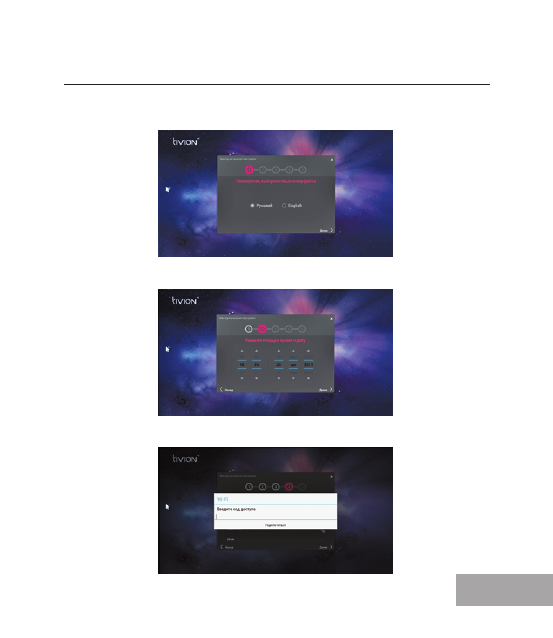
13
Использование мастера первоначальной настройки
Выберите язык настроек и меню Android. Обращаем Ваше внимание,
что язык главного экрана и его элементов – русский.
Установите дату и время.
Выберите сеть WiFi для подключения и введите код доступа.
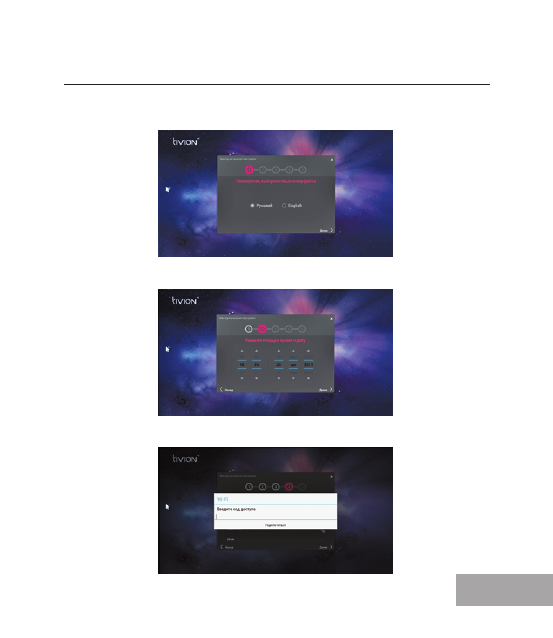
13
Использование мастера первоначальной настройки
Выберите язык настроек и меню Android. Обращаем Ваше внимание,
что язык главного экрана и его элементов – русский.
Установите дату и время.
Выберите сеть WiFi для подключения и введите код доступа.